Cómo encontrar las contraseñas guardadas en Windows 10 [Paso a Paso]
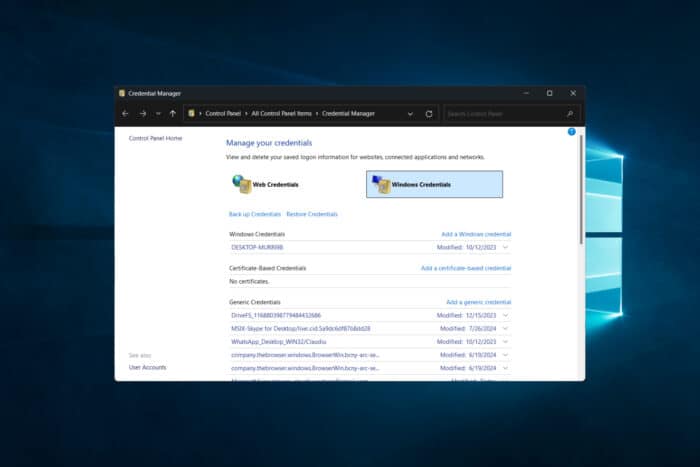
Si no puedes recordar tus credenciales de inicio de sesión para un sitio web o aplicaciones, tendrás que recuperar el acceso a través de todos los pasos de verificación de autenticación multifactor y reiniciarlos. Sin embargo, Windows ya almacena las contraseñas en el Administrador de Credenciales, una base de datos para todas tus cuentas relacionadas con Windows. Las contraseñas de los sitios web se almacenan en tu navegador.
¿Cómo encuentro mis contraseñas guardadas en Windows 10?
1. Usando el Panel de Control
-
Haz clic en la barra de Búsqueda de Windows, escribe Panel de Control y haz clic en Abrir.
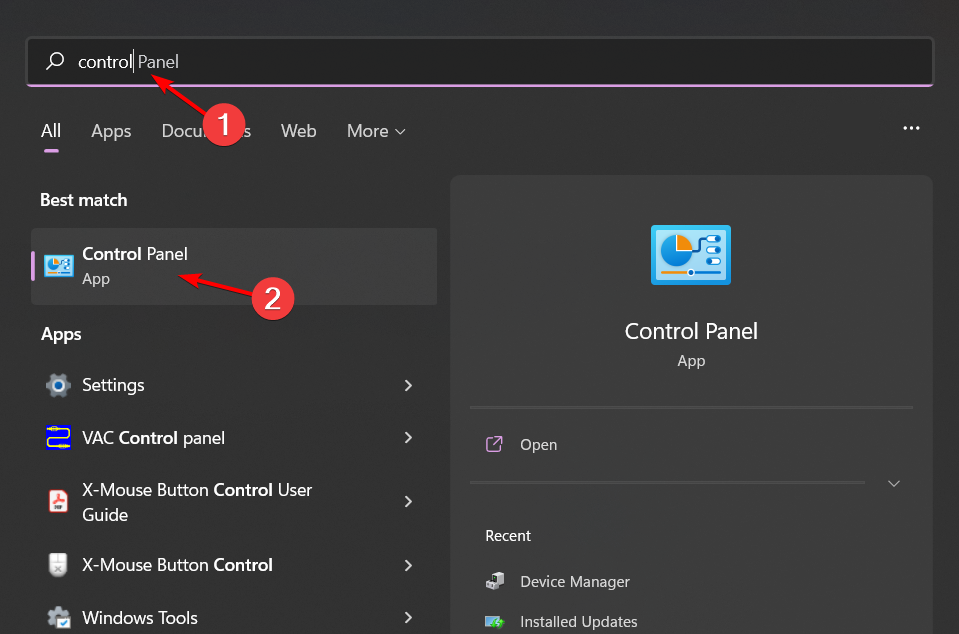
-
Selecciona Cuentas de Usuario.
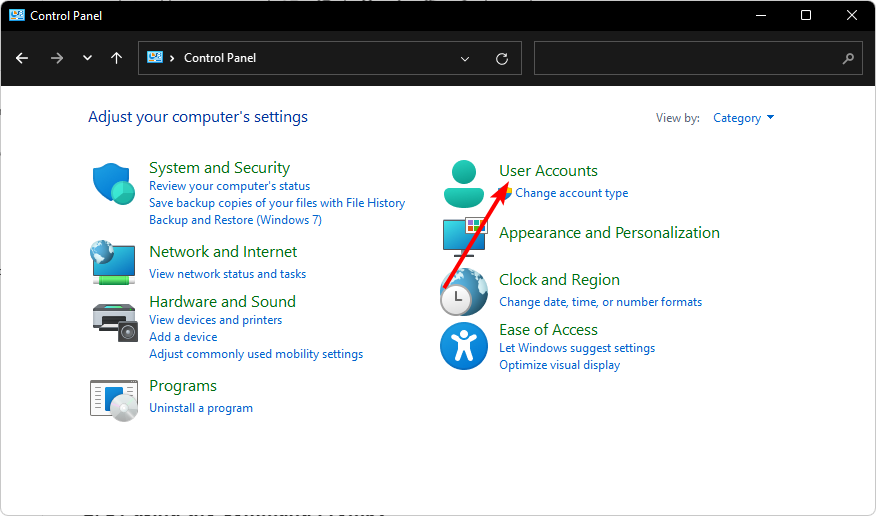
-
Haz clic en Credenciales de Windows.
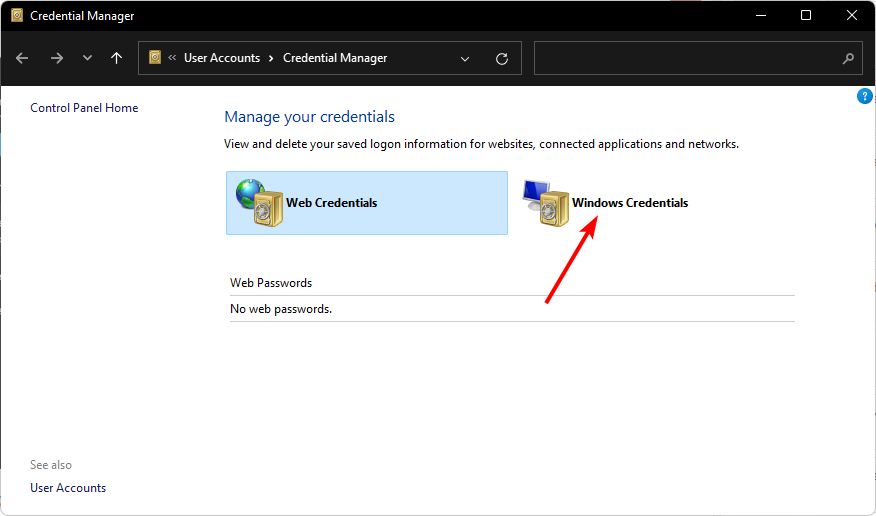
- A continuación, selecciona MicrosoftAccount y haz clic en él para expandirlo y revelar tu contraseña.
2. Usando el Símbolo del Sistema
-
Presiona la tecla de Windows, escribe cmd en la barra de búsqueda y haz clic en Ejecutar como administrador.
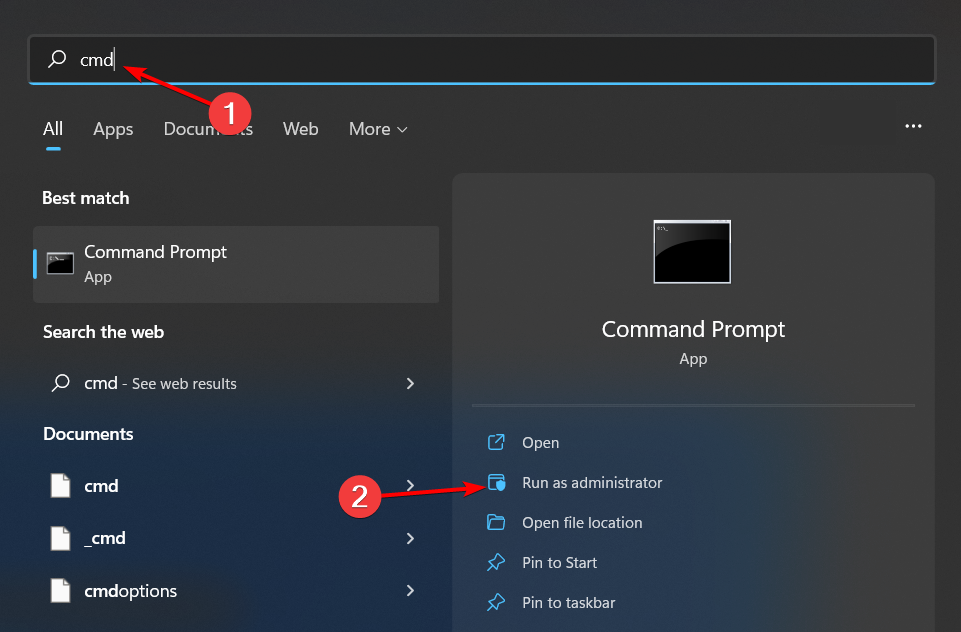
-
Escribe el siguiente comando y presiona Enter:
rundll32.exe keymgr.dll,KRShowKeyMgr
Lee más sobre este tema
- Cómo abrir y usar la herramienta de diagnóstico de DirectX (dxdiag) en Windows 11
- Cómo usar la Barra de Juegos de Xbox en Windows 11 (Guía completa para principiantes)
- Cómo ganar el cuestionario de Bing: pasos fáciles para acertar siempre
- Cómo registrarse y crear una nueva cuenta de Gmail [Guía fácil]
3. Usando el Editor del Registro
- Presiona las teclas Windows + R para abrir el comando Ejecutar.
-
Escribe regedit en el cuadro de diálogo y presiona Enter.
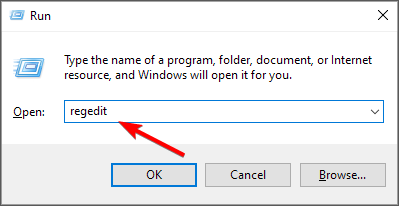
-
Navega a la siguiente ubicación:
HKEY_LOCAL_MACHINE/SOFTWARE/Microsoft/Windows NT/CurrentVersion/Winlogon -
Localiza DefaultPassword, y haz doble clic en él para revelar tu contraseña.
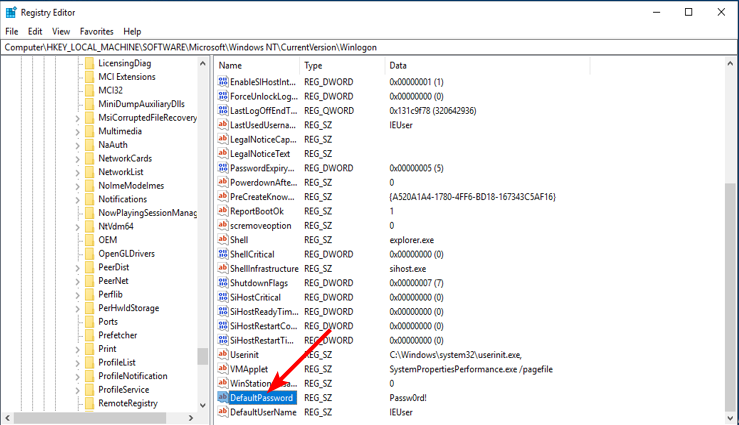
Recuerda crear un punto de restauración en caso de que accidentalmente hagas cambios en el Registro para prevenir consecuencias irreversibles.
¿Cómo gestiono las contraseñas en Windows 10?
- Usa un administrador de contraseñas – Si aún no lo has hecho, considera usar uno, especialmente aquellos con características de autenticación multifactor o los que ofrecen acceso de emergencia.
- Aprovecha Windows Hello – Windows Hello te permite iniciar sesión solo con tu rostro o huella dactilar en lugar de escribir la contraseña.
- Crea contraseñas únicas – Esto es importante porque si alguien obtiene acceso a una cuenta, fácilmente podría acceder a otras al intentar esos mismos datos de inicio de sesión en otros sitios.
- Usa un navegador seguro – Deberías usar un navegador seguro que no rastree tus actividades en línea ni envíe información sobre ti a través de Internet.
Ahora sabes algunas maneras de ver tus contraseñas en Windows 10. Si deseas ver las contraseñas almacenadas en Windows 11, la guía resaltada te ayudará. También puedes eliminar contraseñas guardadas para preservar tu privacidad.
Dado lo fácil que es, si estás utilizando una PC compartida, alguien más también podría revisarlas. Por lo tanto, debes tomar las precauciones necesarias para mantenerlas seguras. Cierra sesión en tus cuentas después de usar la PC o habilita la expiración de la contraseña, ya que eso ayudará a asegurarlas.
También tenemos una guía sobre cómo ver tu contraseña de Wi-Fi guardada en Windows 11, así que no te la pierdas para más información.
Si el Administrador de Credenciales no funciona, o tu navegador Edge no puede encontrar tus contraseñas guardadas, haz clic en los enlaces destacados para solucionar los problemas.
Si tienes alguna pregunta específica, la sección de comentarios a continuación está disponible para tu conveniencia.













